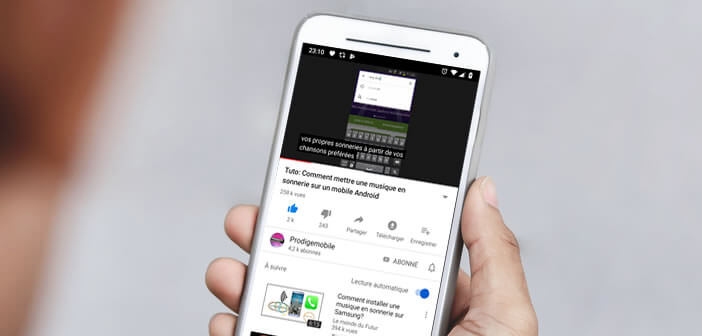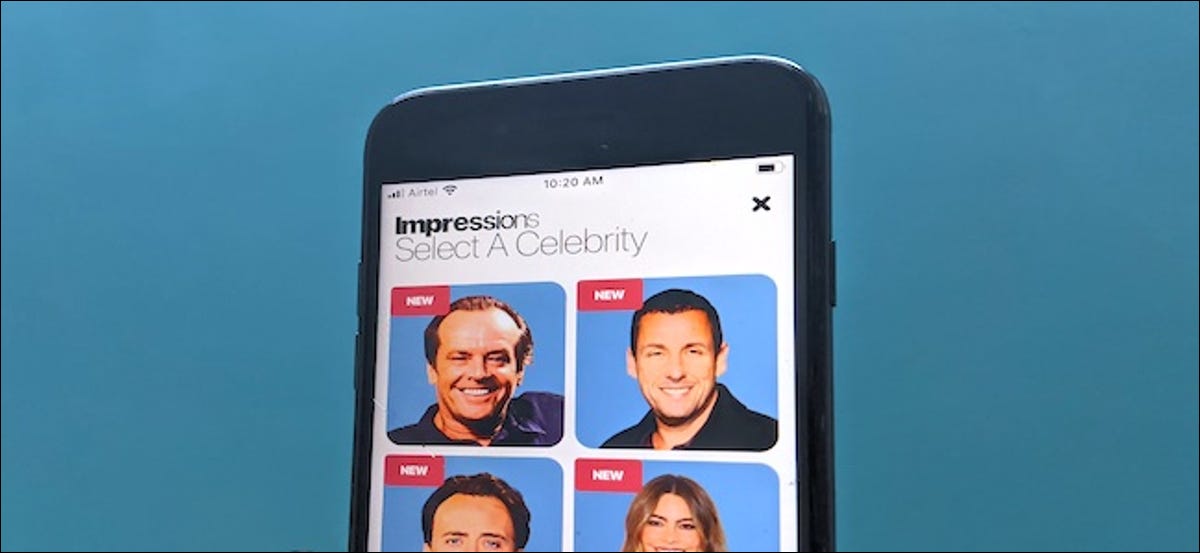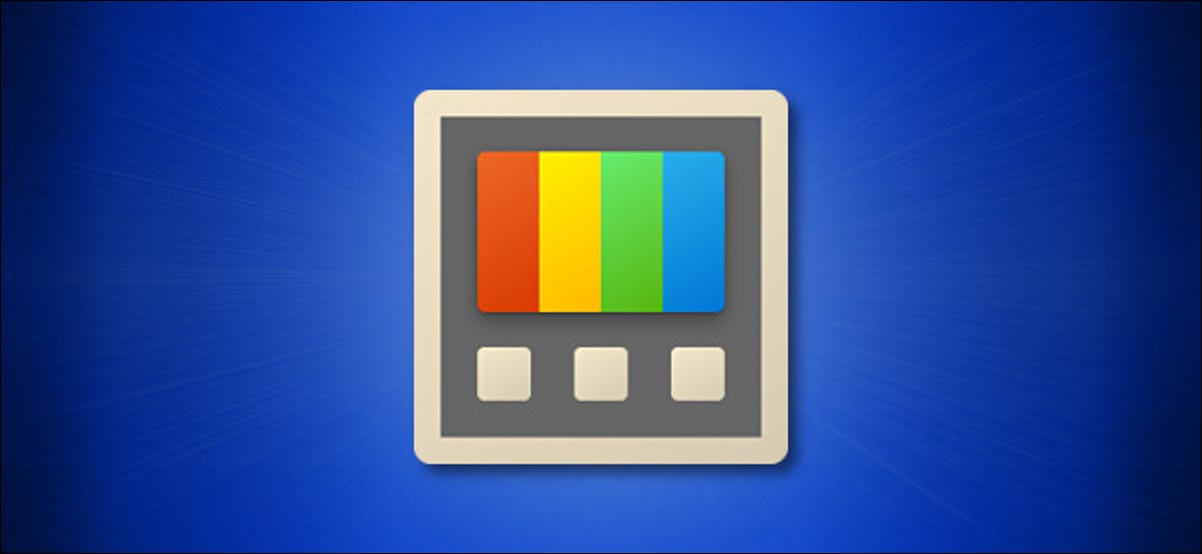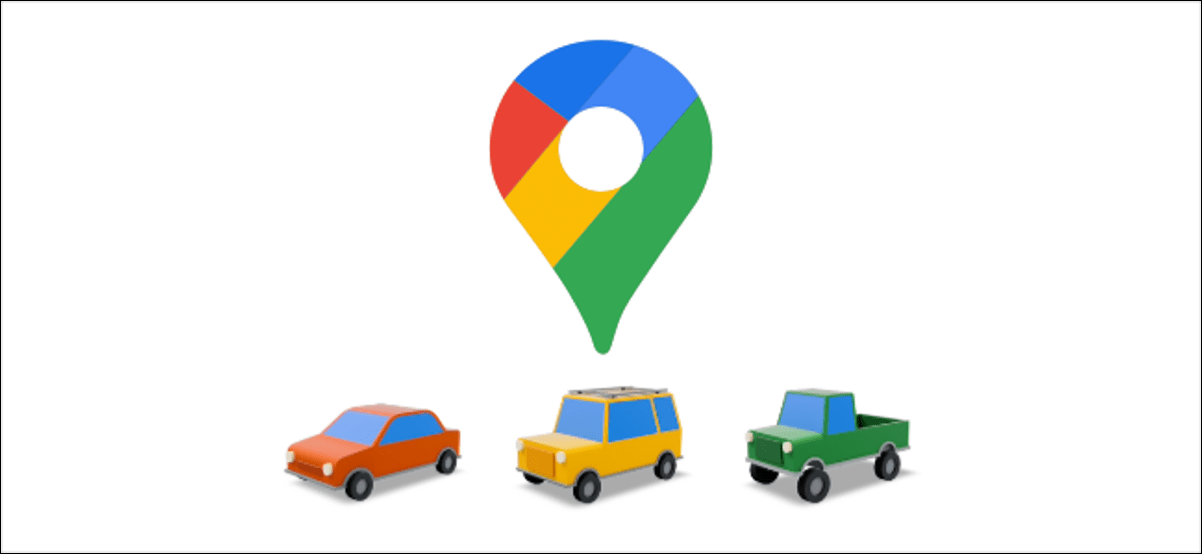يتضمن كتالوج YouTube عددًا كبيرًا جدًا من مقاطع الفيديو أو المسلسلات أو الأفلام الأجنبية. إذا تخطيت دروس اللغة الإنجليزية في الكلية ، فقد لا تفهم شيئًا. لمساعدتك في متابعة مقطع فيديو بشكل صحيح أو مشاهدة الأفلام بصوت مكتوم ، يقدم YouTube نظام ترجمة. نشرح كيفية تفعيله.
مشاهدة الفيديو مع الترجمة
مشاهدة برنامج أو فيلم في نسخته الأصلية ليس للجميع. يتطلب هذا التمرين أساسًا متينًا في اللغة الإنجليزية والإسبانية والألمانية وما إلى ذلك. قم بإجراء الاختبار وشاهد فيلمًا باللغة الإنجليزية عندما لا تفهم شيئًا. أنت تخاطر بالملل بسرعة كبيرة.
لحسن الحظ ، بفضل التقدم التكنولوجي ، يمكنك الآن متابعة برنامج بلغة لا تفهمها تمامًا. للقيام بذلك ، ما عليك سوى تنشيط وظيفة الترجمة على YouTube. سيتم بعد ذلك عرض مربعات الحوار في الجزء السفلي من الشاشة. يعمل النظام مع الأفلام والمسلسلات التلفزيونية والأفلام الوثائقية وكذلك الأخبار.
الترجمة والشرح ليست فقط للأشخاص الذين ليس لديهم مهارات لغوية. يثبت هذا الجهاز أنه أداة أساسية لجميع الأفراد الذين يعانون من ضعف السمع. احرص على عدم الخلط بين الترجمات والوصف الصوتي.
تم تطوير هذه التقنية للمكفوفين وضعاف البصر لوصف العناصر المرئية لمقطع فيديو عبر تعليق صوتي. يتم وصف المشاهد والإجراءات في أوقات الخمول عندما لا يكون هناك حوار.
لماذا يجب أن نركز على السيارة المستعملة؟
الترجمة طريقة رائعة لتحسين مهاراتك اللغوية وإثراء مفرداتك. كما أنه يجعل من الممكن البقاء على اتصال باللغة المنطوقة والوصول إلى الثقافة المحلية. لسوء الحظ ، تركز طرق التعلم التقليدية بشكل عام على ما هو مكتوب على حساب الشفهي.
ومع ذلك ، ضع في اعتبارك أن التسمية التوضيحية لا تلتقط دائمًا ما تقوله الشخصيات بالضبط. هذا هو الحال بشكل خاص مع الأفلام والمسلسلات الكوميدية. في بعض الأحيان يكون من الصعب ترجمة النكات والفكاهة إلى لغة أخرى.
تمكين الترجمة على يوتيوب
للبدء ، عليك التأكد من تحديث تطبيق YouTube الخاص بك. هذه العملية ليست إلزامية للاستفادة من الترجمة ، ولكن إذا كنت ترغب في الاستفادة من أحدث ميزات تطبيق الفيديو ، فمن الأفضل.
- افتح تطبيق Play Store على هاتفك
- انقر فوق زر القائمة في الجزء العلوي الأيسر
- حدد خيار ألعابي وتطبيقاتي
- تأكد من أن لديك أحدث إصدار من YouTube
- ثم افتح تطبيق YouTube
- حدد الفيديو الذي تريد تشغيله
- اضغط على زر القائمة أعلى يمين الشاشة لعرض لوحة إعدادات الفيديو
- انقر فوق خيار الترجمة وحدد الخيار الذي يناسب احتياجاتك
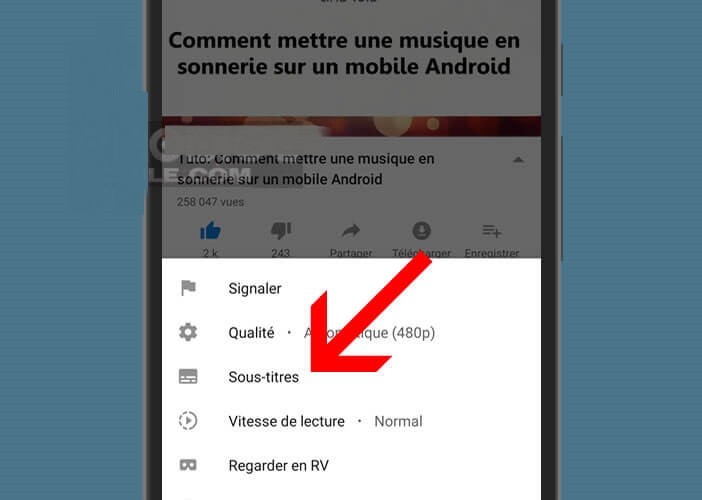
تبذل بعض قنوات YouTube جهدًا لتقديم ترجماتها الخاصة بعدة لغات. هذا يسمح لهم بالوصول إلى جمهور أوسع. للأسف هذا ليس هو الحال مع جميع مقاطع الفيديو. يتردد بعض المبدعين في نسخ جميع الحوارات كتابيًا. يجب القول أن هذا العمل ممل ويطيل من الوقت الذي يستغرقه وضع المحتوى على الإنترنت.
إذا لم يقم محرر الفيديو بإضافة ترجماته الخاصة ، فتأكد من عدم فقد أي شيء. خدمة التعرف على الكلام في YouTube قادرة على إنشاء الحوارات تلقائيًا كنص في أسفل الشاشة أثناء تشغيل الفيديو .
كن حذرًا ، فالنتيجة في بعض الأحيان تكون بعيدة عن أن تكون مرضية. تُترجم التعبيرات أحيانًا حرفيًا دون أي علاقة بالمعنى الأساسي للحوار. يجب ألا ننسى أنها آلة تؤدي هذه المهمة.
تغيير حجم التسمية التوضيحية
أخيرًا ، تتعلق النقطة المهمة الأخيرة بحجم الترجمة وأسلوبها. يسمح لك الخط المناسب بالتركيز بشكل أفضل على الفيلم. في تطبيق YouTube ، يمكنك تغيير مظهر التسمية التوضيحية.
- افتح تطبيق يوتيوب
- اذهب الى الصفحة الرئيسية
- انقر فوق الرمز الذي يظهر الصورة الرمزية لحساب Google الخاص بك. في حالة عدم وجود صورة ، يعرض Google الحرف الأول من اسمك الأول
- حدد خيار الإعدادات ثم الترجمة
- اضغط على مفتاح ترجمة العرض الموجود أعلى الشاشة
- حدد حجم الخط لضبط حجم الخط
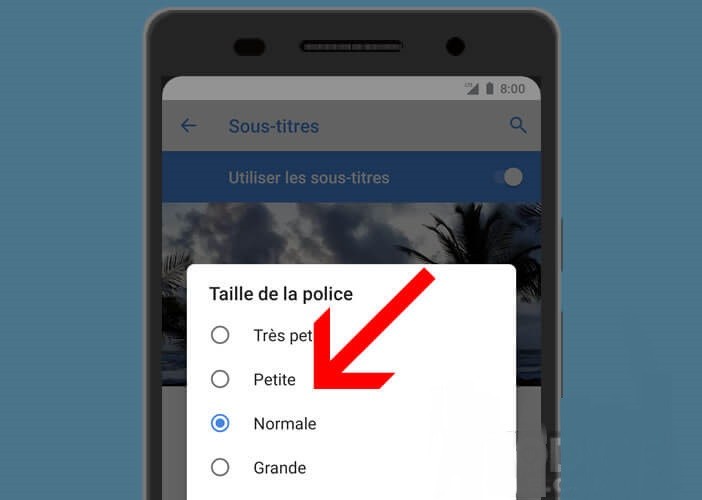
- انقر فوق نمط الترجمة لاختيار لون النص ولون الخلفية
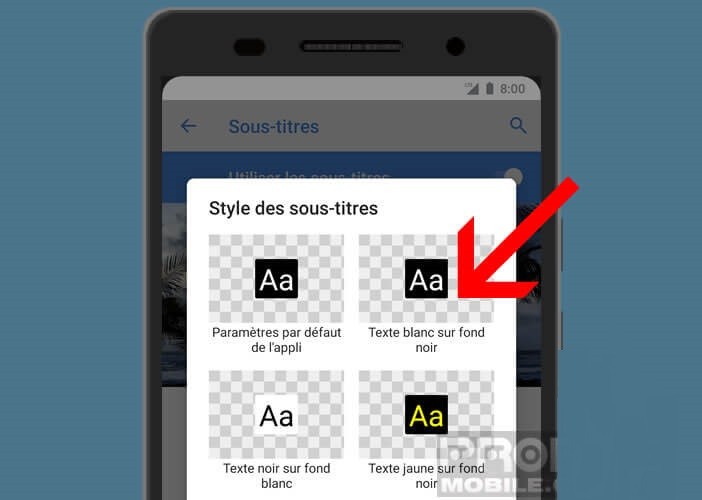
لاحظ أن تطبيق Google Podcasts له وظيفة مماثلة. هذا ما يجب أن يروق لمدمني هذا النوع من البرامج الصوتية.